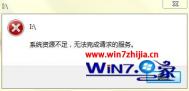Ghost win7系统运行游戏提示系统资源不足无法完成请求如何解决

1、给硬盘保留足够空间
原因分析:由于ghost win7系统运行时需要用硬盘作虚拟内存,这就需要硬盘必须保留一定的空余空间以保证程序的正常运行。
解决方法:一般来说,最低应保证100MB 以上的空间,否则出现提示系统资源不足警告很可能与硬盘剩余空间太小有关。另外硬盘的碎片太多,也容易导致出现提示系统资源不足警告,所以每隔一段时间进行一次碎片整理是很有必要的。
2、建议禁用一部分没用的开机启动项
原因分析:当启动时加载过多的应用程序会使Ghost Win7系统因系统资源严重不足而出现蓝屏现象。
解决方法:可以运行Msconfig来禁用一部分应用程序或者使用第三方软件来设置开机启动项。
3、建议设置足够的虚拟内存
原因分析:虚拟内存不足也会造成系统多任务运算错误。
解决方法:可以定期删除垃圾文件来加以解决,或者设置虚拟内存大小并将虚拟内存设置的大一些
win7系统记事本无法勾选状态栏怎么办
1、打开电脑桌面左下角开始菜单,找到所有程序点击打开‘然后找到附件选项,在附近下右键点击记事本,选择以管理员运行;

3、如果我们的状态栏无法勾选的话,点击上方菜单栏处的,将自动换行勾取消掉;

4、此时再返回到查看下的状态栏,已经可以勾选,点击勾选;

5、勾选成功后,在记事本右下方可以看到当前文本的数据信息;

以上就是关于Win7系统记事本不显示行数且状态栏无法勾选的解决方法,等遇到这种情况,希望对于大家能有所帮助。
注:更多精彩教程请www.Tulaoshi.com关注图老师电脑教程栏目,图老师电脑办公群:189034526欢迎你的加入
Win7系统打开Word“提示无法访问网络位置”怎么办
1、按住键盘Win+R键调出运行对话框,然后在运行窗口中输入regedit命令,打开注册表编Tulaoshi.Com辑器;

2、接着在注册表编辑器(图老师整理)上,将路径定位至HKEY_CURRENT_USERSoftwareMicrosoftInstallerProducts路径中;
(本文来源于图老师网站,更多请访问http://m.tulaoshi.com)
3、然后在这个路径中找到0762812C5FEEC1B428F26679F2DFAE7C文件夹,并将它删除,删除后关闭掉注册表编辑器再重新启动计算机;
4、重启完计算机后,你会发现系统程序里面不会再出现关于Word 2003 稿纸加载项的提示窗口。
win7系统下打开Word时被提示无法访问您试图使用功能所在的网络位置的处理方法就介绍到这里,希望能够帮助到大家。
注:更多精彩教程请关注图老师电脑教程栏目,图老师电脑办公群:189034526欢迎你的加入
win7系统网络被禁用无法上网怎么办
1、点击左下角的开始菜单,选择控制面板;

2、选择网络和Internet选项;

3、在打开的界面中点击网络和共享中心;
(本文来源于图老师网站,更多请访问http://m.tulaoshi.com)
4、此时会打开如下界面,在左边目录中,选择更改适配器设置选项;

5、找到本地连接的图标,此时我们可以看到本地连接显示为已禁用的状态,所以会出现网络连不上等一系列网络问题,选择本地连接使用鼠标右键后选择启用即可让网络恢复启用。

电脑网络被禁用时恢复使用的解决方法介绍到这里,用户在使用win7系统时有遇上此网络问题时可以照上面的步骤进行操作。
win7系统如何设置电源计划

方法一、
1、直接在Win7系统右下角处,选择电源计划,然后左键点击电池图标;

2、接着会弹出一个电源计划窗口。在弹出的电源计划窗口上,选择电源计划,可以选择高性能或者是平衡;
方法二、
1、进接在安装上点击开始菜单,然后选择进入控制面板;

2、接着在控制面板上选择系统和安全-电源选项。然后在电源选项窗口上,选择电源计划。

方法三、
如果是笔记本系统电脑,可以直接在Win7桌面任务栏上,打开Windows移动中心,在打开的Windows移动中心面板上,选择设置电源计划。
上面内容介绍Win7系统电源计划的三种设置技巧。
注:更多精彩教程请关注图老师电脑教程栏目,图老师电脑办公群:189034526欢迎你的加入